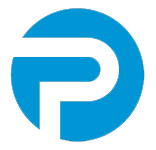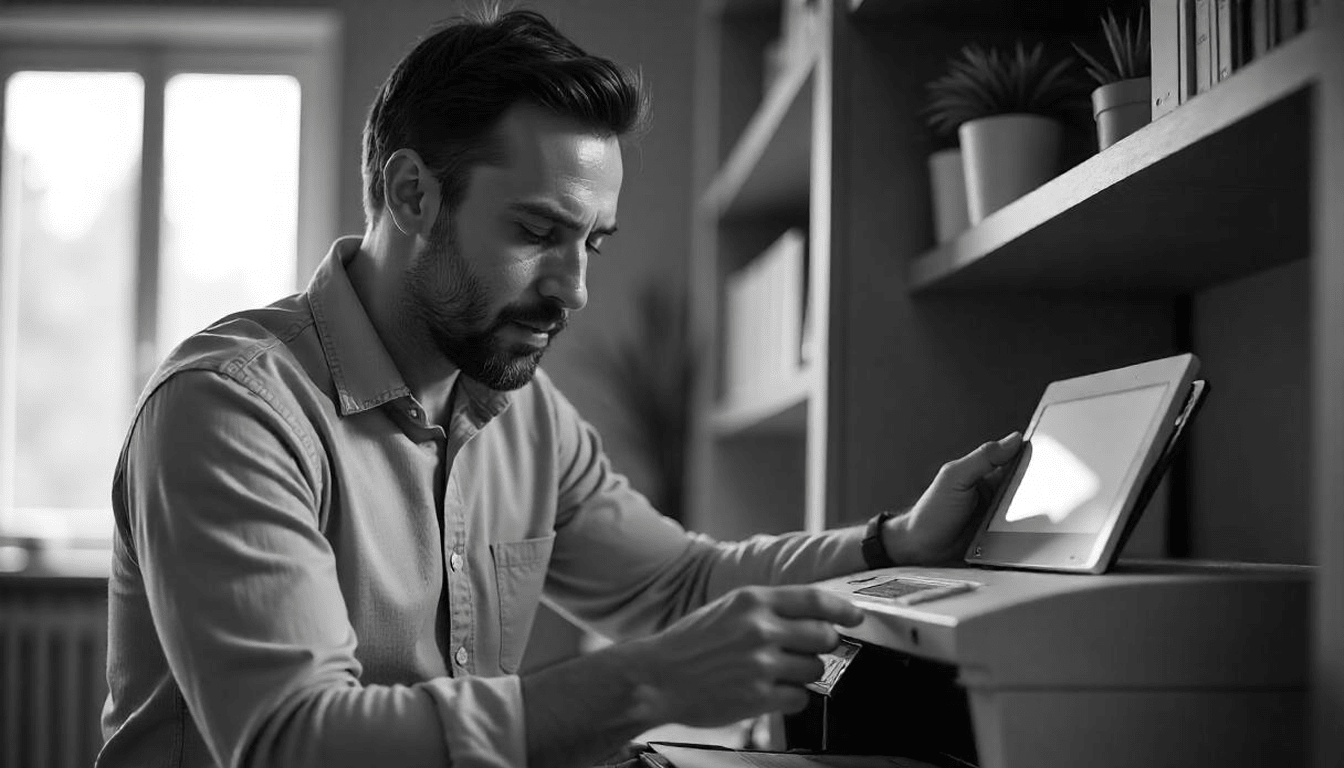آیا تا به حال با کپی گرفتن از مستندات خود با پرینتر HP به مشکل برخوردید؟ اگر پاسخ شما بله است، این مطلب به شما کمک میکند تا نحوه ی کپی گرفتن با پرینتر hp را با روشی ساده و برنامهریزی شده یاد بگیرید. در ادامه، مراحل لازم برای کپیبرداری صحیح را برای شما بازگو خواهیم کرد. این مطلب به شما اطمینان میدهد که به سادگی میتوانید از مستندات خود کپی بگیرید و هیچ یک از مراحل را از دست ندهید.
استفاده مؤثر از پرینترهای HP میتواند کارهای روزمره را بسیار آسانتر کند. با یادگیری چگونگی استفاده از امکانات آن، میتوانید همیشه از کپیهای باکیفیت بهرهمند شوید. بیایید با هم این روش را بررسی کنیم و به شما ضمانت میدهیم که با مطالعه ادامه مطلب، به راحتی میتوانید از پرینتر خود استفاده کنید.
آمادگی برای کپی گرفتن با پرینتر HP :
قبل از شروع فرآیند کپی، باید از تنظیمات اولیه پرینتر اطمینان حاصل کنید.
بررسی تنظیمات اولیه پرینتر HP :
اولین مرحله برای کپی گرفتن، بررسی تنظیمات اولیه پرینتر است. شما باید مطمئن شوید که پرینتر روشن و به شبکهای که کامپیوتر شما متصل است، متصل شده باشد. همچنین، دقت کنید که جوهر و کاغذ کافی در دستگاه موجود باشد. پرینترهای HP اغلب دارای صفحه نمایش لمسی هستند که میتوانید از آن برای بررسی وضعیت پرینتر استفاده کنید. مطمئن شوید که هیچ پیغامی مبنی بر نیاز به تعمیر یا تعویض کارتریج وجود ندارد.
انتخاب نوع مستند برای کپی :
قبل از انجام کپی، نوع مستند خود را مشخص کنید. آیا میخواهید یک صفحه سفید و سیاه کپی کنید یا به رنگی بودن آن نیاز دارید؟ همچنین، در نظر داشته باشید که آیا میخواهید یک کپی از کل مستند بگیرید یا فقط بخشی از آن. بسته به نیاز، تنظیمات مختلفی در پرینتر وجود دارد که میتوانید آنها را انتخاب کنید.
چگونگی نصب درایورهای لازم برای پرینتر HP :
برای کپی گرفتن از پرینتر HP، داشتن درایورهای مناسب ضروری است. در ادامه، راهنمای نصب درایورهای لازم برای سیستمعاملهای مختلف ارائه میشود.
راهنمای نصب درایور پرینتر HP بر روی ویندوز :
برای نصب درایور پرینتر HP بر روی ویندوز، به وبسایت رسمی HP مراجعه کنید. در آنجا مدل پرینتر خود را جستجو کرده و درایور مناسب را دانلود کنید. پس از دانلود، فایل را اجرا کرده و مراحل نصب را دنبال کنید. اطمینان حاصل کنید که پرینتر به کامپیوتر متصل است. پس از اتمام نصب، یک بار سیستم راRestart کنید تا تغییرات اعمال شوند.
نکات مهم در نصب درایور برای کاربران مک :
هنگام نصب درایور برای کاربران مک، مراحل مشابهی وجود دارد. ابتدا به سایت HP مراجعه کنید و درایور مناسب برای سیستم خود را پیدا کنید. دانلود را انجام دهید و پس از آن، فایل دانلود شده را باز کنید. مراحل نصب را دنبال کرده و پس از پایان نصب، پرینتر خود را بررسی کنید تا مطمئن شوید که به درستی شناسایی شده است.
نحوه ی کپی گرفتن با پرینتر HP در 5 مرحله آسان :
اکنون که همه چیز آماده است، بیایید به مراحل کپی گرفتن بپردازیم.
مرحله اول : روشن کردن پرینتر و بارگذاری کاغذ
پرینتر خود را روشن کنید و کاغذ را در سینی مخصوص بارگذاری کنید. اطمینان حاصل کنید که کاغذ به درستی در سینی قرار دارد تا از مشکلات حین کپی جلوگیری شود. همچنین، اندازه کاغذ را بررسی کنید تا با تنظیمات دستگاه همخوانی داشته باشد.
مرحله دوم : انتخاب تنظیمات کپی مناسب
بعد از بارگذاری کاغذ، باید تنظیمات کپی را انتخاب کنید. این شامل انتخاب تعداد کپیها، نوع رنگ (سیاه و سفید یا رنگی) و کیفیت کپی (استاندارد یا با کیفیت بالا) است. این تنظیمات را از روی صفحه نمایش پرینتر یا نرمافزار مرتبط انتخاب کنید.
مرحله سوم : شروع فرآیند کپی
پس از اتمام تنظیمات، دکمه شروع کپی را فشار دهید. پرینتر به سرعت مستند شما را کپی کرده و آن را در سینی خروجی قرار میدهد. در این مرحله، میتوانید از کیفیت کپی نهایی مطمئن شوید و در صورت نیاز، تنظیمات را تغییر دهید.
مشکلات رایج در کپی با پرینتر HP و رفع آنها :
همانند هر دستگاه دیگری، پرینتر HP نیز ممکن است با مشکلاتی مواجه شود. در این بخش، به برخی از مشکلات رایج و راهحلهای آنها میپردازیم.
غلطی در کپی : بررسی علت و راهکارها اگر در حین کپی، خروجی درست نیست یا تنها نیمی از صفحه کپی میشود، ممکن است دلیل آن عدم تنظیم صحیح یا دانسیته بیش از حد جوهر باشد. ابتدا بررسی کنید که تمام تنظیمات درست انتخاب شده باشند. اگر مشکل حل نشد، کارتریج جوهر را بررسی و در صورت لزوم تعویض کنید.
مشکلات کیفیت کپی و نحوه بهبود آن گاهی ممکن است کیفیت کپی رضایتبخش نباشد. در این صورت، پاکسازی نازلهای جوهر و انجام کالیبراسیون پرینتر میتواند مؤثر باشد. همچنین، اطمینان حاصل کنید که از کاغذ مناسب استفاده میکنید؛ زیرا کاغذ نامناسب میتواند به کیفیت کپی آسیب بزند.

نکات امنیتی در حین استفاده از پرینتر HP :
هنگام کپی گرفتن، مسائل امنیتی نیز باید در نظر گرفته شوند. در اینجا نکاتی برای حفاظت از اطلاعات شما ارائه شده است.
حفاظت از اطلاعات مستندات کپی شده اطمینان حاصل کنید که مستندات مهمی که کپی میکنید، در مکانی امن نگهداری شوند. از گرفتن کپی از اطلاعات حساسی که نیاز به حفاظت دارند، خودداری کنید یا از روشهای رمزنگاری برای حفظ امنیت آنها استفاده کنید.
چگونه از کپی غیرمجاز جلوگیری کنیم برای جلوگیری از کپیهای غیرمجاز، در چاپخانهها و مکانهای عمومی از پرینتر استفاده نکنید. همچنین، تنظیمات پرینتر را به گونهای تغییر دهید که کاربران فاقد دسترسی نتوانند به کپیبرداری از مستندات بپردازند.
جمعبندی و نکات نهایی در کپی گرفتن با پرینتر HP :
در این مقاله شما ، با نحوه کپی گرفتن از پرینتر HP آشنا شدید. با رعایت نکات ابتدایی در آمادهسازی و همچنین آگاهی از مشکلات رایج، میتوانید به راحتی و با کیفیت مستندات خود را کپی کنید. به یاد داشته باشید که در صورت مواجهه با مشکلات، میتوانید به راحتی به سایت HP و سایت پرسو تجارت ایرانیان مراجعه کرده و اطلاعات لازم را کسب کنید. امیدواریم این راهنما به شما کمک کرده باشد تا کپیهای موفقی داشته باشید.
خرید و قیمت محصولات اچ پی از سایت پرسو تجارت ایرانیان :
دنبال خرید پرینتر با کیفیت برای چاپ بینقص مدارک هستی؟ محصولات HP همون چیزیه که دنبالشی! می تونی برای خرید و اطلاع از قیمت این محصولات به سایت فروشگاه اینترنتی پرسو تجارت ایرانیان مراجعه کنی و یا اگه هر سوال دیگه ای در مورد پرینتر داشتی تماس بگیرید.